Configurar fácilmente las celdas para que estén bloqueadas o desbloqueadas al proteger la hoja de cálculo.
Kutools para Excel
Potencia Excel con más de 300
Funciones poderosas
En Excel, las celdas de la hoja de cálculo están bloqueadas por defecto; todas las celdas no son editables al proteger la hoja de cálculo. Si deseas que otros editen algunos rangos en una hoja de cálculo protegida, es mejor desbloquear esos rangos. La Vista de Diseño de Kutools para Excel incluye las funciones Bloquear Celdas y Desbloquear Celdas que pueden ayudarte a configurar fácilmente las celdas para que estén bloqueadas o desbloqueadas al proteger la hoja de cálculo.
Desbloquear celdas o rangos seleccionados y resaltar las celdas desbloqueadas con color.
Bloquear celdas o rangos seleccionados en la hoja de cálculo.
Haz clic en Kutools Plus >> Vista de Diseño, y una nueva pestaña Diseño de KUTOOLS aparecerá en la cinta, ver capturas de pantalla:
 |
 |
Desbloquear celdas o rangos seleccionados y resaltar las celdas desbloqueadas con color.
Para desbloquear rápidamente las celdas seleccionadas, sigue los siguientes pasos:
1. Selecciona las celdas que deseas desbloquear, puedes mantener presionada la tecla Ctrl para seleccionar varios rangos según sea necesario.

2. Haz clic en Kutools Plus > Vista de Diseño, y una nueva pestaña Diseño de KUTOOLS aparecerá en la cinta. Haz clic en la opción Desbloquear Celdas en el grupo Proteger bajo la pestaña Diseño de KUTOOLS , ver captura de pantalla:

3. Luego aparecerá un cuadro de diálogo, haz clic en Aceptar para cerrarlo, y todas las celdas seleccionadas habrán sido desbloqueadas.

4. Cuando necesites proteger esta hoja de cálculo, puedes hacerlo haciendo clic en Proteger Hoja bajo esta pestaña Diseño de KUTOOLS, ver captura de pantalla:

5. Luego ingresa y confirma la contraseña que necesitas en los cuadros de diálogo emergentes, ver captura de pantalla:
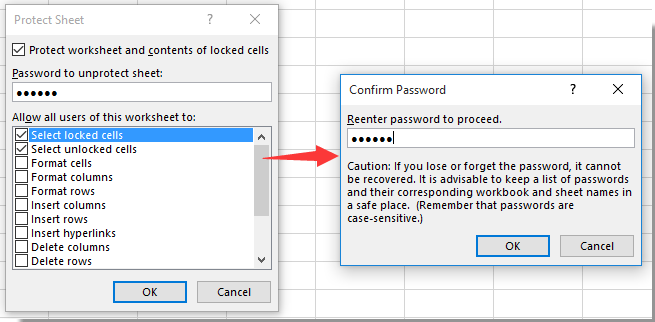
6. Después de proteger la hoja de cálculo, puedes resaltar las celdas desbloqueadas para verlas rápidamente y fácilmente, haz clic en la opción Resaltar Desbloqueado bajo la pestaña Diseño de KUTOOLS, y las celdas desbloqueadas se resaltarán con un color, ver captura de pantalla:

Bloquear celdas o rangos seleccionados en la hoja de cálculo.
Si tu hoja de cálculo tiene múltiples celdas desbloqueadas, puedes bloquearlas rápidamente con la función Bloquear Celdas de Kutools para Excel sin tener que ir al cuadro de diálogo Formato de Celdas, sigue estos pasos:
1. Selecciona toda la hoja de cálculo donde deseas bloquear las celdas desbloqueadas.
2. Luego haz clic en Kutools Plus > Vista de Diseño, y una nueva pestaña Diseño de KUTOOLS aparecerá en la cinta. Haz clic en la opción Bloquear Celdas en el grupo Proteger, ver captura de pantalla:

3. Aparecerá un cuadro de diálogo, haz clic en Aceptar para cerrarlo, y todas las celdas desbloqueadas se bloquearán de una vez.

Consejo: Si solo quieres bloquear algunas de las celdas desbloqueadas, puedes aplicar la función Resaltar Desbloqueado para resaltar todas las celdas desbloqueadas para una visualización fácil, luego selecciona las celdas que necesitas bloquear y haz clic en Bloquear Celdas para bloquear las celdas seleccionadas.
Demostración: Configurar fácilmente las celdas para que estén bloqueadas o desbloqueadas al proteger la hoja de cálculo en Excel.
Herramientas de Productividad Recomendadas
Office Tab: Usa pestañas útiles en Microsoft Office, igual que en Chrome, Firefox y el nuevo navegador Edge. Cambia fácilmente entre documentos con pestañas — olvídate de ventanas desordenadas. Conoce más...
Kutools para Outlook: Kutools para Outlook ofrece más de 100 funciones poderosas para Microsoft Outlook 2010–2024 (y versiones posteriores), así como para Microsoft 365, ayudándote a simplificar la gestión de correos electrónicos y aumentar la productividad. Conoce más...
Kutools para Excel
Kutools para Excel ofrece más de 300 funciones avanzadas para agilizar tu trabajo en Excel 2010 – 2024 y Microsoft 365. La función mencionada es solo una de las muchas herramientas que ahorran tiempo incluidas.

